Comment résoudre le problème de Sync d’iMessage entre Mac et iPhone 12/12 Pro Max
Vous trouvez que vos messages envoyés et reçus depuis votre iPhone n’était pas synchronisés avec Message sur votre Mac, vous vous demander comment y remédier ? Lisez la suite pour obtenir des solutions efficaces.
Tutoriels sur vos messages iOS
1. Récupérer messages iPhone
2. Exporter messages iPhone
3. Importer messages vers iPhone
4. Astuces de messages
Question : Bonjour à tous ! Messages sur mon iMac ne marche plus, je suis sous El capitan, je me suis rendu compte que mes messages envoyé et reçu depuis mon iPhone n’était pas synchronisé avec Message sur mon mac… J’ai désactivé et réactivé le compte icloud, rien y fait. Je n’y comprend rien… Si quelqu’un a une idée…Merci d’avance…
Analyse : Avec iMessage activé et un même compte Apple sur votre iPhone et Mac, vous pouvez recevoir des messages à la fois sur votre iDevice et Mac. Mais vous trouvez que vos messages envoyé et reçu de l’iPhone n’étaient pas synchronisés avec Message sur Mac ? Dans ce guide d’iMobie, nous allons vous montrer quelques solutions possibles pour résoudre le problème de synchronisation d’iMessage entre iPhone et Mac.
Solutions potentielles pour le problème de Sync d’iMessage entre Mac et iPhone
Nous vous présentons quelques solutions possibles pour corriger votre problème de synchronisation des iMessages entre iPhone et Mac.
1. Assurez-vous que vous avez activé toutes les adresses e-mail que vous utiliser :
Allez aux Réglages > Messages > Envoi et réception > Vous pouvez être contacté par iMessage aux coordonnées suivantes > Assurez-vous le numéro de téléphone ou l’adresse e-mail croché.
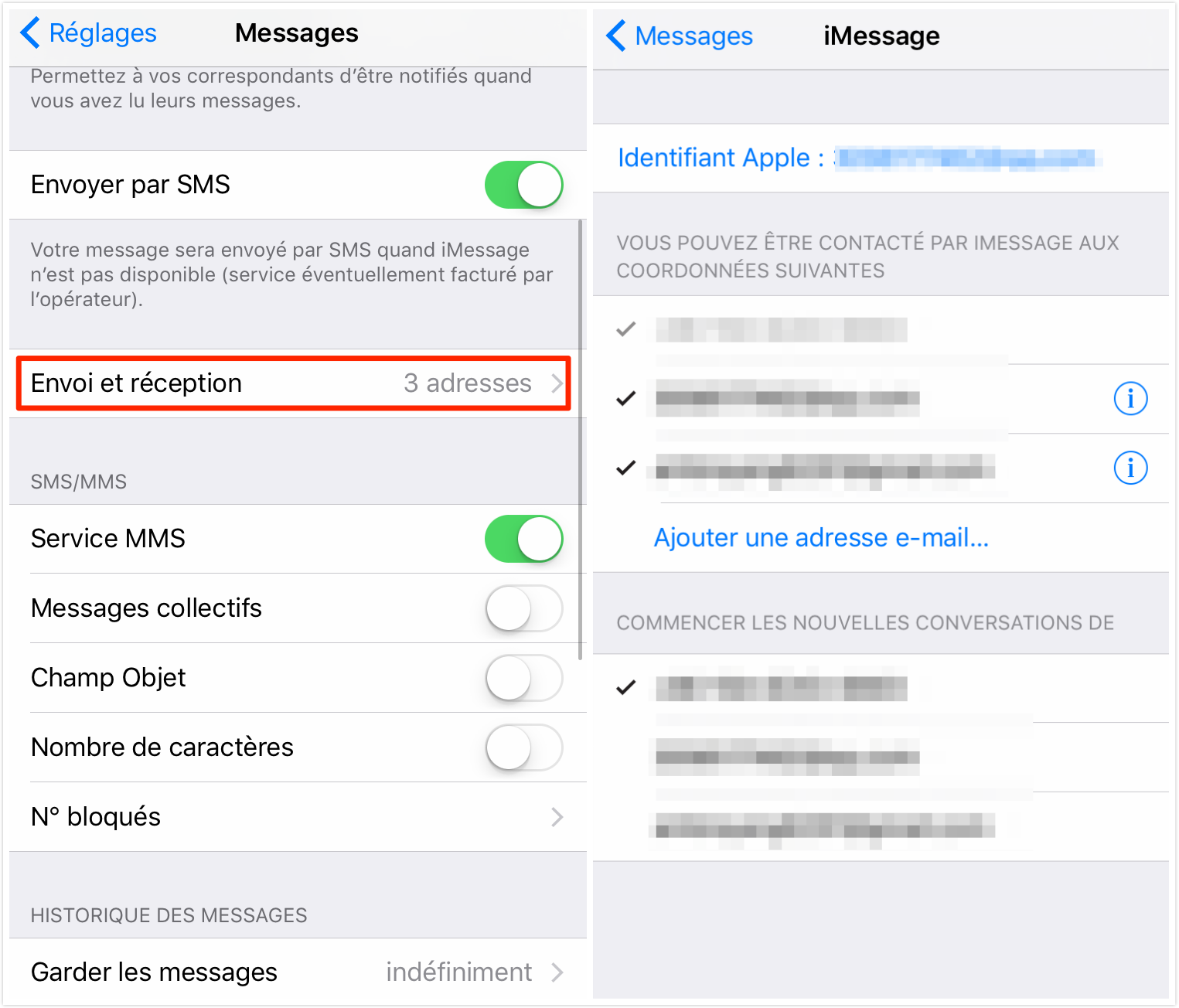
Comment réparer le problème de Sync d’iMessage entre Mac et iPhone
2. Confirmez votre numéro de téléphone portable de votre identifiant Apple:
Allez à ici et connectez-vous avec votre identifiant Apple > Assurez-vous que vous êtes joignable à des numéros de téléphone corrects et adresses e-mail.
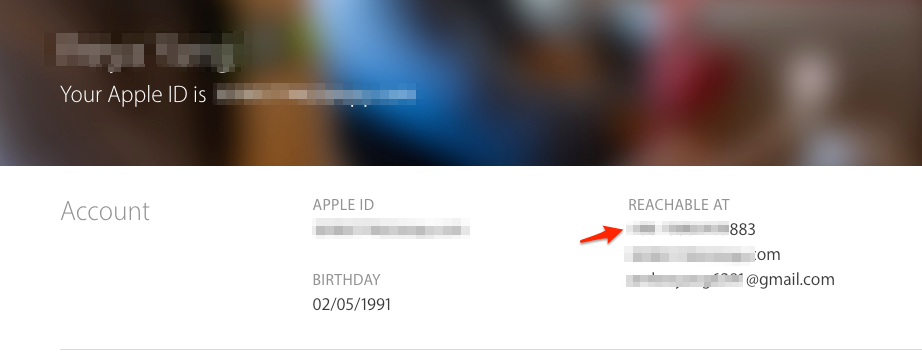
Comment réparer le problème de Sync d’iMessage entre Mac et iPhone
3. Sur votre Mac, assurez-vous que vous vous connectez avec le même Apple ID que vous avez utilisé sur l’iPhone :
Ouvrez l’app Messages > Préférences > Comptes > Vérifiez votre identifiant Apple est même que sur votre iPhone.
4. Désactivez iMessage et réactivez-le de nouveau:
- Sur votre iPhone, rendez-vous dans Réglages > Messages > Désactivez iMessage. Attendez quelques secondes et le réactivez.
- Sur votre Mac, accédez à Messages > Préférences > Comptes > cliquez sur Déconnexion > Patientez quelques secondes, puis reconnectez-vous.
Astuce : Transférer Messages iPhone vers PC /Mac en format lisible
Vous pouvez transférer manuellement les messages de l’iPhone ou iPad à l’ordinateur avec un outil de transfert pour nommée AnyTrans.
-Extraire vos messages SMS et iMessages de l’iPhone iPad et vous permettent de les voir sur l’ordinateur directement.
-Transférer des messages iPhone à l’ordinateur en PDF, TEXT ou HTML.
-Copier les messages de l’iPhone à l’iPhone /iPad directement sans restauration.
-Outre des messages, il prend également en charge le transfert de photos, vidéos, musique, notes, contacts, et bien plus encore de l’iPhone à un PC ou Mac.
Téléchargez maintenant AnyTrans pour un essai gratuit >
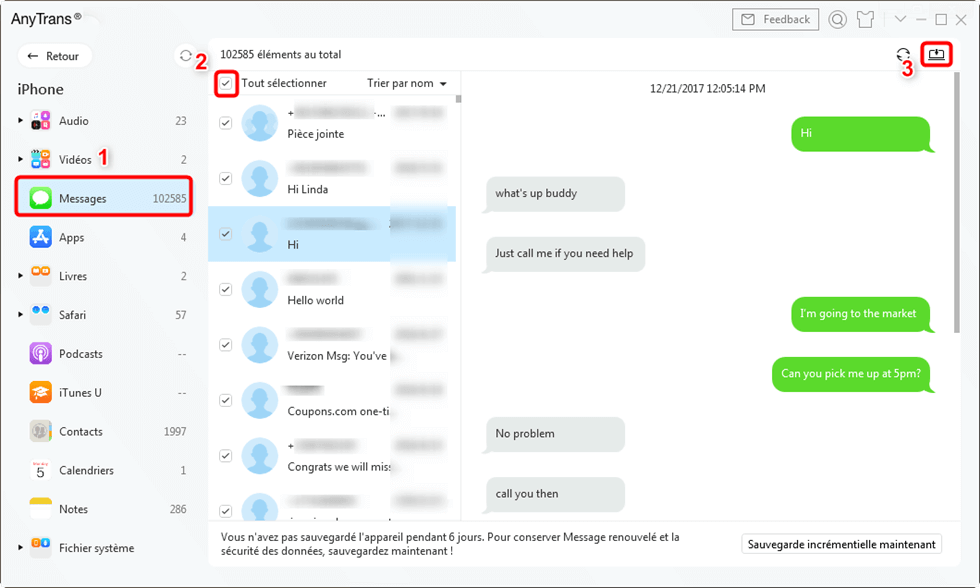
Transférer des messages iPhone
Conclusion
Si vous avez d’autres conseils sur le problème de synchronisation d’iMeeage, partagez-le sur la section des commentaires ci-dessous. En même temps, ne pas oublier de télécharger AnyTrans pour bien gérer et sauvegarder les messages sur votre iPhone.
AnyTrans – Transférer Messages iPhone vers PC
- Transférer des messages iPhone à l’ordinateur en PDF, TEXT ou HTML.
- Extraire vos messages SMS et iMessages de l’iPhone iPad et vous permettent de les voir sur l’ordinateur directement.
Télécharger pour Win100% propre et sécuritaire
Télécharger pour Mac100% propre et sécuritaire
Téléchargement Gratuit * 100% propre et sécuritaire
Questions liées aux produits ? Contactez l'équipe Support à trouver une solution >




